电脑小键盘,也称为数字键盘或NumPad,是快速输入数字和进行计算的便捷工具。对于许多电脑用户来说,掌握开启小键盘的方法十分必要。以下是一些常见的开启小键盘的方法:
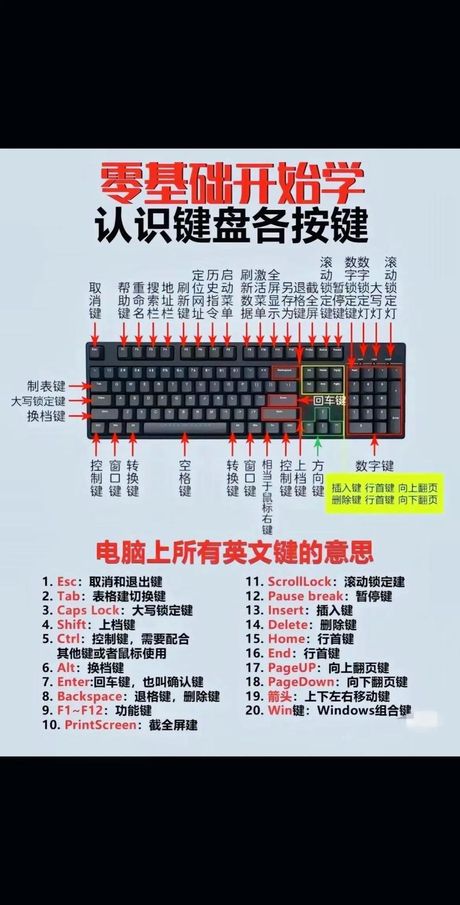
方法一:使用快捷键
对于大多数Windows系统用户,可以使用快捷键来开启小键盘。具体操作如下:
按下Windows键 R,打开运行对话框。
在对话框中输入osk,然后按回车键。
屏幕键盘将出现,点击标有“nlk”的按钮即可开启或关闭小键盘功能。
方法二:通过系统设置
在Windows 10及更高版本中,您可以通过系统设置来开启小键盘:
点击左下角的“开始”按钮,选择“设置”。
在设置窗口中,点击“轻松使用”然后选择“键盘”。
开启“使用屏幕键盘”选项。
方法三:使用Fn键与NumLock键
对于笔记本电脑和部分台式机键盘,开启小键盘通常需要使用Fn键和NumLock键:
找到键盘上的Fn键和NumLock键(或带有NumLK标识的键)。
同时按下Fn键和NumLock键,即可开启或关闭小键盘。
注意事项
确保键盘与电脑连接正常,无松动或损坏。
若按下NumLock键后指示灯未亮起,可尝试重启电脑或更新键盘驱动程序。
不同品牌和型号的电脑在开启小键盘的方式上可能存在差异,建议参考电脑使用手册或联系电脑厂商的技术支持。
通过以上方法,您应该能够轻松地在电脑上开启小键盘,享受更加便捷的数字输入体验。